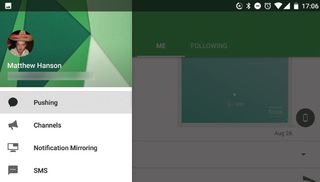Windowsからスマートフォンをコントロール
Microsoft は、従来の Windows PC とモバイル デバイスを統合することに長い間取り組んできましたが、Windows 10では素晴らしい成果を上げました。
Anniversary Updateに付属した新機能は、スマートフォンを Windows 10 とペアリングする機能で、Windows 10 デバイスから直接テキスト メッセージを読んだり返信したりできるようになります。
Cortana にテキスト メッセージを口述することもでき、デジタル アシスタントがそれを書き留めて送信します。
ただし、Windows 10 からスマートフォンをさらに細かく制御したい場合は、Pushbullet アプリが最適です。Windows 10 上で携帯電話からの通知を表示し、メッセージに返信したり、デバイス間でファイルを送受信したりすることができます。すべて携帯電話をポケットから取り出す必要はありません。さらに詳しく知りたい方は読み続けてください。
- 2016 年時点で購入できる最高のコンピューターを明らかにする
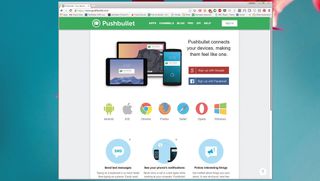
1. Windows PCにPushbulletをインストールします
Pushbullet の Web サイト(新しいタブで開きます)に移動し、Windows アイコンをクリックして Pushbullet インストーラーをダウンロードします。
ダウンロードしたら、.exe ファイルを実行してアプリをインストールします。指示に従い、インストールされたらアプリを起動します。Google または Facebook アカウントでのサインインを求められるので、使用するアカウントのボタンをクリックします。
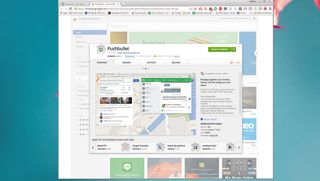
2. WebブラウザにPushbulletをインストールする
Chrome、Firefox、Safari、または Opera ブラウザを使用している場合は、Windows アプリをインストールせずに Pushbullet アドオンをインストールできます。
Windows アプリではなくブラウザー アドオンを使用する利点の 1 つは、別の PC を使用している場合にブラウザーを同期できることです。これは、Pushbullet アプリがそれらの PC にも表示されることを意味します。現在、Edge Extension は存在しないことに注意してください。

4. Windows 10からテキストメッセージを送信する
Windows 10 からテキスト メッセージを作成して送信するには、左側のメニューから [SMS] をクリックします。
これまでの会話が表示され、連絡先をタップして開始できます。「新しいテキストメッセージ」を選択することもできます。テキストの送信元のデバイスを選択し、ドロップダウン リストから連絡先を選択し、メッセージを入力して、Return キーを押します。
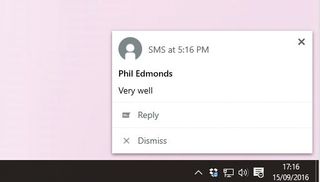
5. テキストメッセージの受信
テキスト メッセージを受信すると、Windows デスクトップの右下隅に通知が表示されます。
「返信」をタップするとテキストメッセージが返信されます。その後、送信したいメッセージを入力したり、アプリで送受信した以前のメッセージを表示したりできます。送受信したすべてのテキストがスマートフォンに表示されます。
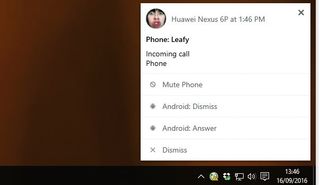
6. 通話を表示する
Pushbullet は、誰かがあなたの電話を鳴らしている場合にも警告します。電話番号、連絡先の名前、写真とともに通知が表示されます。
Pushbullet を使用して電話に応答することはできませんが (プロ バージョンを使用していない場合)、電話がサイレント モードになっている場合、または別の部屋に放置されている場合に電話に警告する良い方法です。
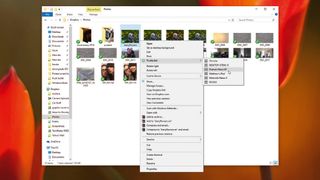
7. ファイルを携帯電話にすばやく送信する
Pushbullet の最も優れた機能の 1 つは、スマートフォンにファイルを送信できることです。送信するファイル (またはファイルの選択) を右クリックし、メニューから [Pushbullet] を選択します。
次に、ファイルを送信したいデバイスを選択すると、そのファイルがアプリに表示されます。これを使用して、Pushbullet をインストールした他の PC にファイルを送信することもできます。
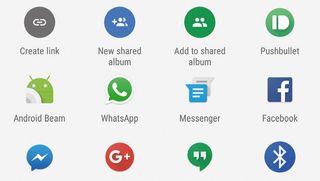
8. 携帯電話からファイルを送信することもできます
Pushbullet はその逆にも機能し、電子メールで送信したり Bluetooth をいじったりすることなく、携帯電話上のファイルを PC または別のデバイスに送信できます。
たとえば写真を送信するには、携帯電話で写真を開いて「共有」アイコンを選択します。「Pushbullet」を選択し、送信先のデバイスを選択します。
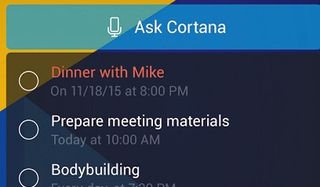
9. Cortana を行動に参加させる
Windows 10 スマートフォン、または Android 上の Cortana アプリをお持ちの場合は、Cortana を使用して通知を表示し、テキストに返信します。
Cortana で [通知の同期] をタップし、[不在着信通知]、[着信メッセージ通知]、[アプリ通知の同期] をオンにします。Windows 10 PC で設定を開き、[デバイス間で通知を送信する] を選択します。
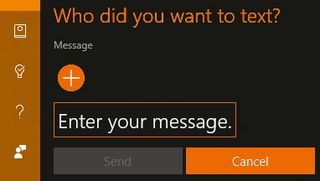
10. 音声でテキストを送信する
あとは、「コルタナさん、テキストメッセージ」と言ってから、メッセージを送信したい連絡先の名前を入力するだけです。
テキスト メッセージを口述し、完了したら「送信」と言います。Cortana は、希望する相手にテキストを送信します。Cortana と Pushbullet を使用すると、充電する場合を除いて、もう携帯電話をポケットから取り出す必要はありません。ポケットの中でそんなことしないでください。
- この記事は気に入りましたか? Windows のヘルプとアドバイスで、PC を最大限に活用する方法や新しいことを見つけてください。今すぐ当社のサンプラーの特別オファーをご利用ください。